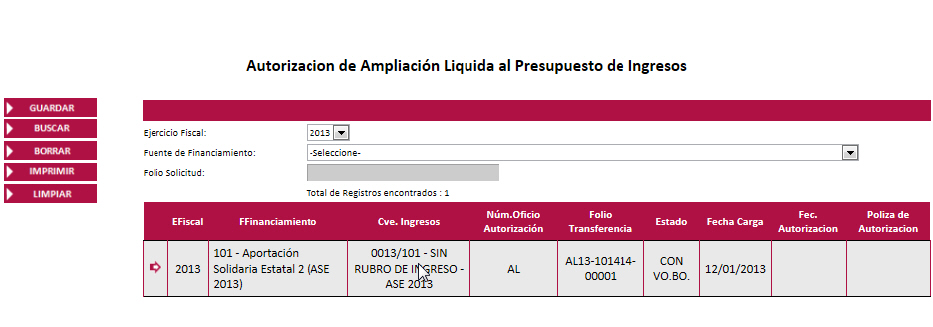
Autorizar en el sistema la ampliación líquida el presupuesto de ingresos en estado de Vo.Bo. para cada una de las fuentes de financiamiento registradas para el Ejercicio Fiscal seleccionado, mediante la selección de un registro por fuente de la rejilla de datos, lo cual generará el cambio de estatus de Vo.Bo. a Autorizada.
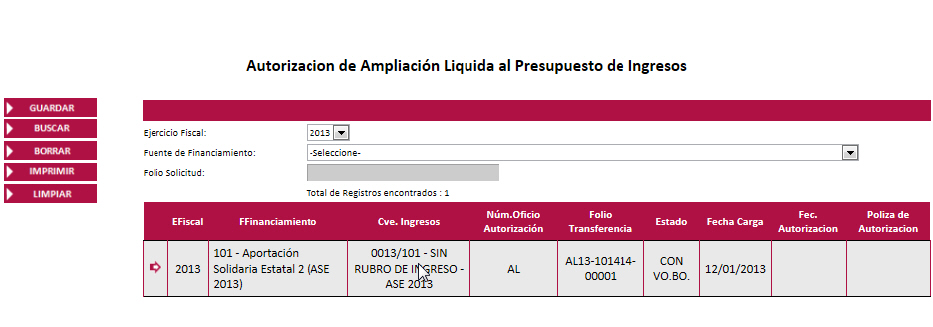
Tener un registro de una fuente de financiamiento con una ampliación líquida en Vo. Bo..
Seleccionando el registro de la tabla la Fuente de Financiamiento a autorizar.

Una vez que se seleccionó se mostrará el detalle de la fuente de financiamiento seleccionada.
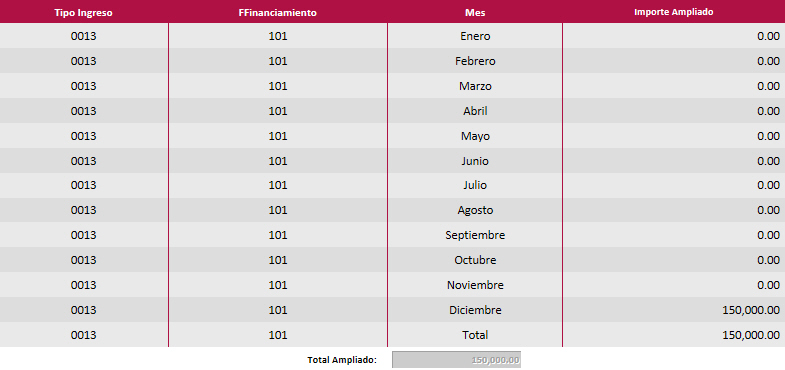
Para guardar la autorización de la ampliación líquida al presupuesto de ingreso:
Seleccione de la lista desplegable la Fuente de Financiamiento al cual desea autorizar la ampliación líquida.
Presione el botón .
El sistema regresará nuevamente a la rejilla inicial indicando en el registro y columna Estado: Autorizada y mandará el mensaje:
![]()
Seleccionando el registro de la tabla la Fuente de Financiamiento a autorizar.

Una vez que se selecciono se mostrará el detalle de la Fuente de Financiamiento seleccionada.

Para guardar la autorización de la ampliación líquida al presupuesto de ingreso:
Seleccione de la lista desplegable la Fuente de Financiamiento al cual desea autorizar la ampliación líquida.
Presione el botón .
El sistema regresará nuevamente a la rejilla inicial indicando en el registro y columna Estado: Autorizada y mandará el mensaje:
![]()
Seleccionar el Ejercicio Fiscal.
Seleccionar la Fuente de Financiamiento.
O teclear el Folio de la Solicitud.
Presione el botón .
El sistema muestra las ampliaciones que se tienen registradas en estado Vo.Bo.

a. Si se selecciona el registro se desplegará el detallado de la fuente de financiamiento.

Se puede hacer la cancelación antes de la autorización de la fuente de financiamiento o posterior a la misma.
Seleccionar el registro de la fuente de financiamiento de la rejilla de datos.

Presionar el botón .
El sistema regresará el mensaje:
![]()
El sistema regresa la rejilla inicial indicando en la columna de Estado de la fuente que se eliminó en Cancelada.

Presionando el botón se realiza la consulta de información
de las fuentes que se tienen cargadas en estado de autorizada o Vo.Bo.
Para salir de la pantalla consultada y regresar al menú principal, bastará
con presionar el botón que se encuentra en la parte superior derecha .